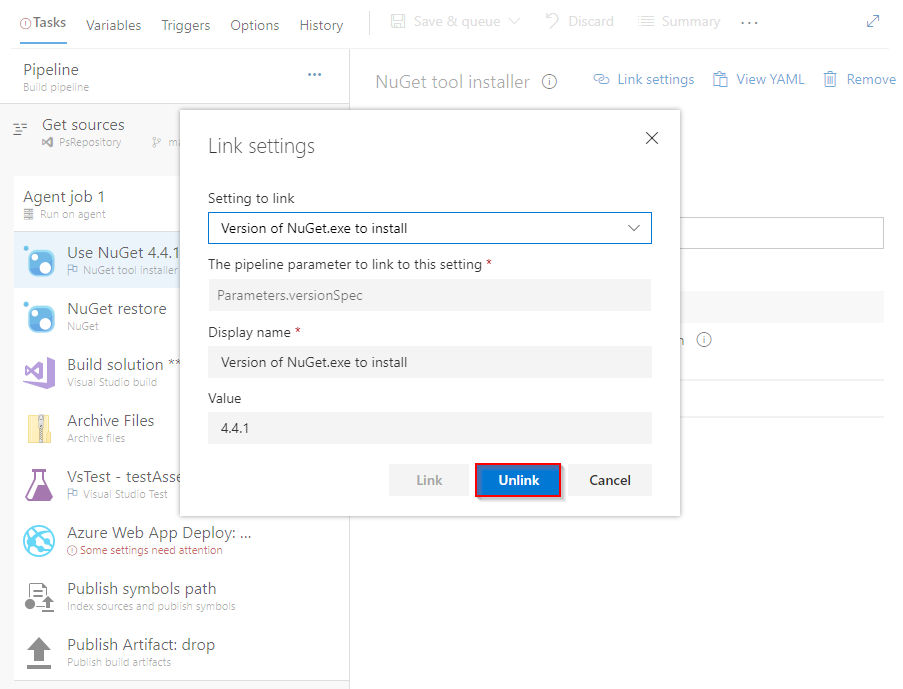クラシック プロセス パラメーター
Azure DevOps Services | Azure DevOps Server 2022 - Azure DevOps Server 2019
Note
プロセス パラメーターは、クラシック パイプラインでのみ使用できます。 YAML パイプラインのパラメーターについては、「ランタイム パラメーター」を参照してください。
プロセス パラメーターはクラシック パイプラインで使用され、サポートされる入力の型が変数とは異なります。 変数は文字列入力のみを受け入れますが、プロセス パラメーターではチェックボックスやドロップダウン リストなど、追加のデータ型がサポートされます。
プロセス パラメーターは、パイプライン定義内のすべてのタスクで共有できる重要な設定のリストです。 パラメーターを 1 か所にまとめておくと、各タスクを個別にクリックしなくても、これらの引数をすばやく編集できます。 テンプレートには定義済みのプロセス パラメーターのセットが付属しています。
Note
プロセス パラメーターは、リリース パイプラインでは使用できません。
プロセス パラメーターを構成する
Azure DevOps 組織にサインインしてから、プロジェクトに移動します。
クラシック パイプラインを選んでから、[編集] を選択します。
[タスク] の [パイプライン] を選択し、下方向へ [パラメーター] までスクロールして、必要に応じて構成します。
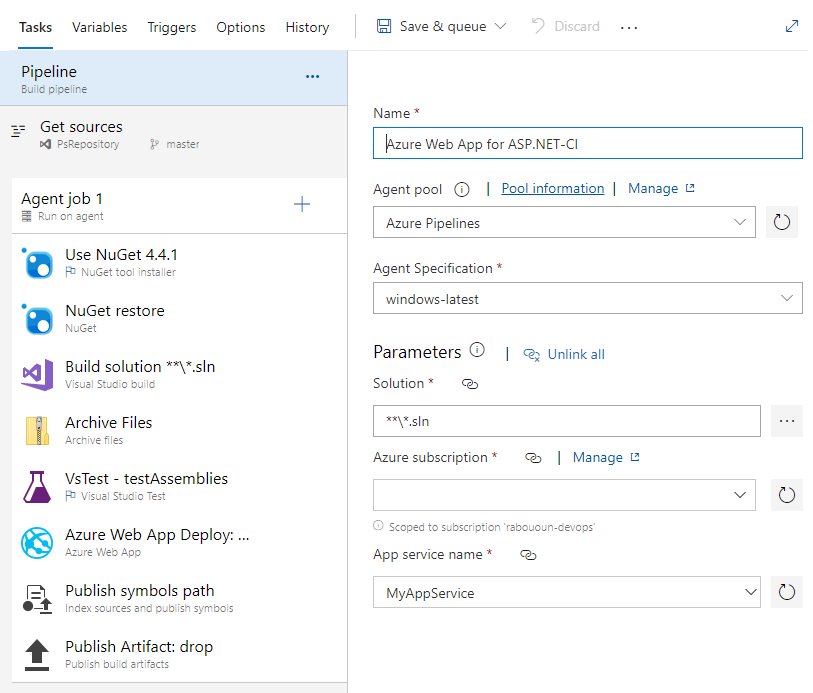
新しいプロセス パラメーターを追加する
Azure DevOps 組織にサインインしてから、プロジェクトに移動します。
クラシック パイプラインを選んでから、[編集] を選択します。
プロセス パラメーターに追加するタスクを選択し、[リンク設定] を選択します。 設定を構成し、[リンク] を選択します。
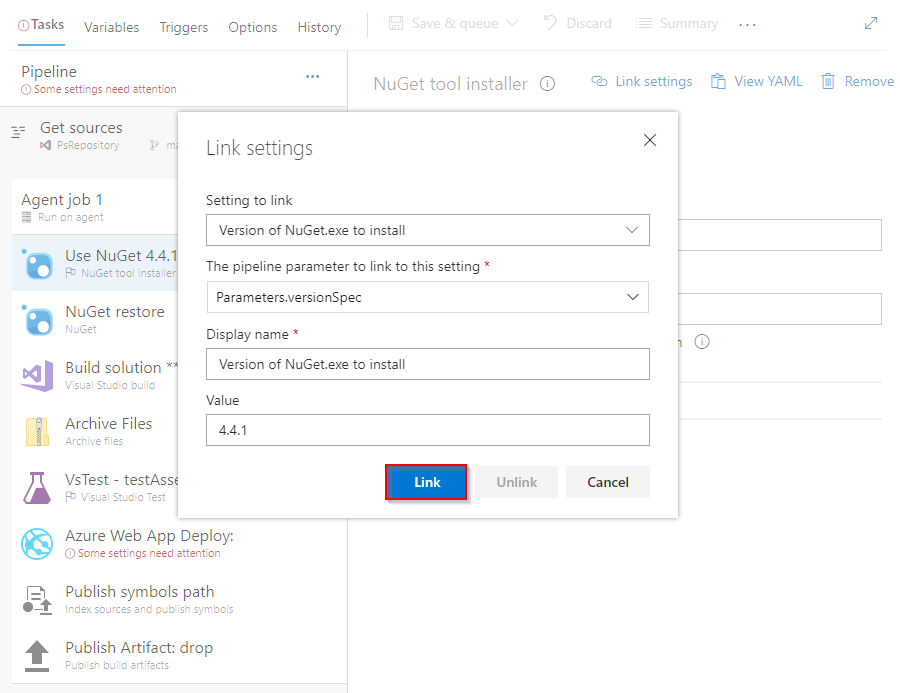
リンクされると、リンクされたタスク設定が [パイプライン]>[パラメーター] に表示されます。
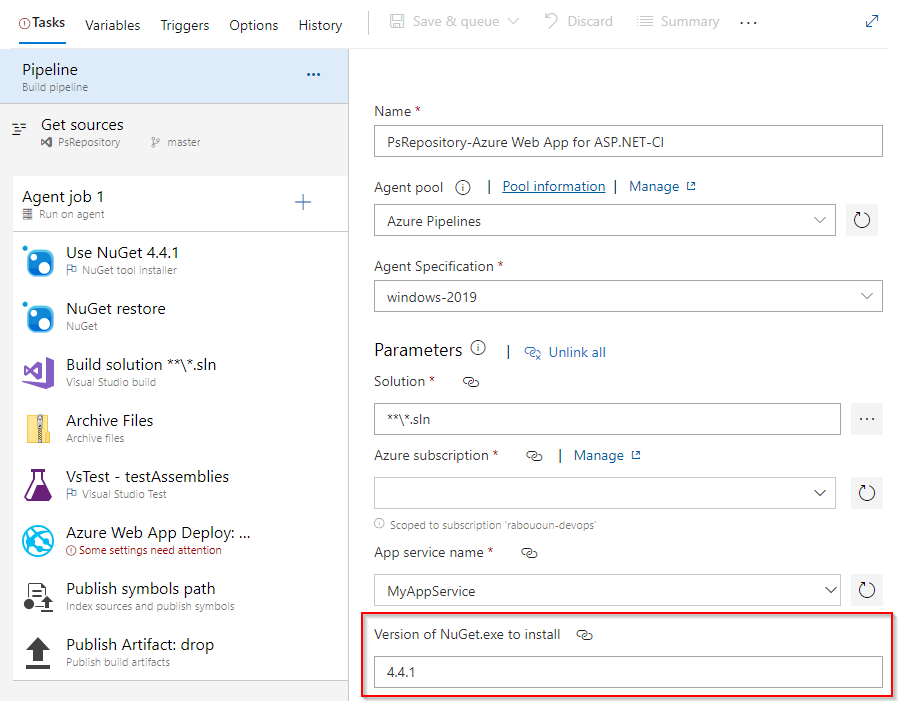
プロセス パラメーターのリンクを解除する
すべてのプロセス パラメーターのリンクを解除する場合:
パイプライン定義で、[タスク]>[パイプライン]>[パラメーター] に移動します。
[リンクをすべて解除] を選択します。
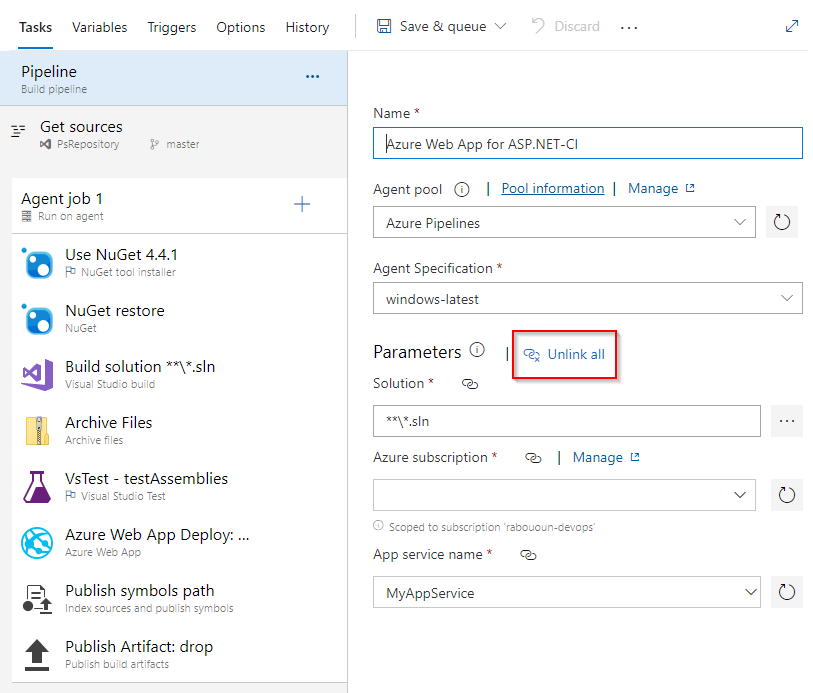
単一のパラメーターのリンクを解除する場合:
パイプライン定義で、リンクを解除するタスクを選択します。
右側のパネルから [リンク設定] を選択し、[リンク解除] を選択します。